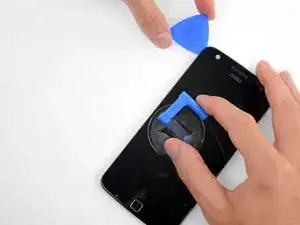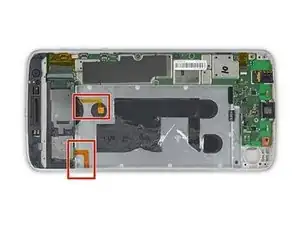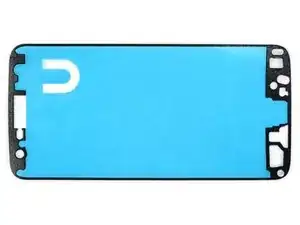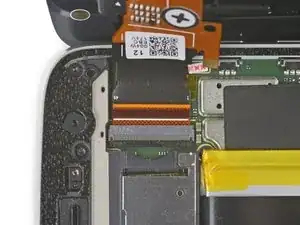Introduzione
Se la batteria del telefono non tiene più la carica come una volta, potrebbe essere ora di sostituirla. Segui questa guida per cambiare la batteria. Se la tua batteria è gonfia, non scaldare il tuo telefono' e prendi adeguate precauzioni.
Avviso: dato che il display è tenuto in posizione da adesivo tenace, che lo spazio per inserire i tuoi attrezzi è minimo e che è richiesta una notevole applicazione di calore, c'è un'apprezzabile possibilità di danneggiare accidentalmente lo schermo nel corso di questa procedura. Se in ogni caso devi sostituire il display, non c'è problema, in caso contrario fai molta attenzione e preparati a sostituire il display se diventasse necessario.
Strumenti
Ricambi
-
-
Se possibile, scarica la batteria prima dello smontaggio. Con la batteria carica, aumenta il rischio di incendio o esplosione se la batteria viene surriscaldata o danneggiata nel corso della riparazione.
-
Se il tuo schermo è crepato, coprilo completamente con nastro da pacchi trasparente per trattenere le schegge di vetro ed evitare lesioni.
-
-
-
Prepara un iOpener e scalda il telefono lungo il suo bordo sinistro per circa due minuti oppure finché non è lievemente troppo caldo per essere toccato. Questo aiuterà ad ammorbidire l'adesivo che fissa il display.
-
-
-
Prendi come riferimento la prima immagine, che mostra il retro del gruppo display (a destra) dopo che è stato rimosso dal telefono (a sinistra).
-
Se prevedi di riutilizzare il gruppo schermo, fai molta attenzione ai bordi laterali. Quando tagli la colla in queste zone, devi stare attento a inserire il tuo attrezzo meno di 2 mm, altrimenti lo strumento potrebbe entrare in contatto con il pannello e danneggiarlo.
-
Le carte da gioco sono uno strumento di apertura più sicuro, ma molto più lento. È più difficile che danneggino il pannello del display, il che è una buona cosa se intendi riutilizzarlo.
-
-
-
Applica una ventosa al display, vicino alla parte mediana del bordo sinistro.
-
Tira la ventosa applicando una forza abbastanza decisa e costante per creare una piccola fessura tra il gruppo schermo e il case posteriore.
-
Questa azione può richiedere di applicare una forza notevole sulla ventosa, ma devi soltanto aprire una fessura molto piccola per poter infilare il tuo attrezzo.
-
Se hai dei problemi, applica dell'altro calore per ammorbidire ancora l'adesivo e riprova. L'adesivo si raffredda rapidamente, quindi può essere necessario scaldarlo ripetutamente.
-
-
-
Inserisci un plettro di apertura (o una carta da gioco) nella fessura che hai aperto sotto lo schermo.
-
-
-
Fai scorrere l'attrezzo lungo tutto il lato sinistro del telefono per tagliare l'adesivo che fissa lo schermo.
-
-
-
Riscalda la parte anteriore del telefono, tra lo schermo e il bordo inferiore, per ammorbidire l'adesivo sottostante.
-
-
-
Taglia la colla sotto il bordo inferiore della cornice, stando attento a non danneggiare il sensore impronte digitali.
-
Fai passare il tuo attrezzo oltre il bordo inferiore del senso impronte digitali e continua sull'altro lato. Non agire direttamente sotto il sensore.
-
-
-
Scalda il lato destro del telefono per ammorbidire l'adesivo che fissa il bordo destro dello schermo.
-
-
-
Fai scorrere il tuo attrezzo sotto il lato destro del telefono per separare la colla che fissa il display.
-
-
-
Inserisci il tuo attrezzo nell'angolo superiore destro del telefono e inizia a farlo scorrere sotto il lato superiore della cornice per separare la colla.
-
Quando il tuo attrezzo ha appena superato il bordo sinistro dell'altoparlante voce, fermati.
-
Fai passare tuo attrezzo oltre la parte superiore del modulo flash per la fotocamera da selfie per evitare di danneggiarlo.
-
-
-
Se lo schermo rimane attaccato, ripeti le operazioni di riscaldamento e di taglio finché non si stacca.
-
Solleva il display dal bordo sinistro e ruotalo in posizione aperta.
-
-
-
Mentre tieni aperto lo schermo, usa la punta di uno spudger per sollevare la linguetta di blocco sul connettore ZIF del sensore impronte digitali.
-
-
-
All'altra estremità del telefono, usa lo spudger per far scattare in posizione aperta la linguetta di blocco sul connettore del cavo dello schermo.
-
-
-
Tira con delicatezza il cavo del sensore impronte digitali per farlo scorrere fuori dal suo zoccolo, scollegandolo così dalla scheda madre.
-
-
-
Tira con delicatezza il cavo dello schermo per farlo scorrere fuori dal suo zoccolo sulla scheda madre.
-
-
-
Usa un cacciavite Torx T3 per rimuovere le sei viti da 3,2 mm che fissano il coperchio inferiore.
-
-
-
Stacca dal bordo superiore della batteria la linguetta nera di estrazione e tirala in direzione opposta la batteria a un angolo di circa 45° per staccare le strisce adesive estendibili sottostanti.
-
Applica un po' di alcol isopropilico ad alta concentrazione (maggiore del 90%) sotto ciascun angolo della batteria e aspetta diversi minuti per dargli modo di penetrare e quindi di indebolire l'adesivo.
-
In alternativa, applica un iOpener riscaldato sul retro del telefono direttamente dietro la batteria per due minuti per ammorbidire l'adesivo. Scalda di nuovo e applica ancora più volte l'iOpener se necessario.
-
-
-
Inserisci diversi plettri di apertura o una scheda di plastica lungo il bordo esterno della batteria.
-
Applica una pressione costante e uniforme per far leva lentamente sotto la batteria ed estrarla dal telefono.
-
-
-
Continua a tirare la batteria finché non si stacca tutto l'adesivo che la ancora al case posteriore.
-
-
-
Prima di installare la nuova batteria, stacca tutto il vecchio adesivo e toglilo dal telefono.
-
Per risultati ottimali, pulisci l'area sottostante la batteria con alcol isopropilico e un panno privo di pelucchi oppure un filtro per caffè americano. In questo modo si predispone la superficie per un migliore ancoraggio della nuova batteria.
-
-
-
Disponi nel vano della batteria diverse strisce di nastro biadesivo sottile, proveniente da un foglio di adesivo pretagliato o da un rotolo di nastro Tesa 61395 e premile forte in posizione.
-
-
-
Stacca le pellicole di rivestimento per esporre l'adesivo prima di premere in posizione la batteria.
-
Posiziona con cura la batteria e premila decisamente e in modo uniforme nel telefono.
-
Collega la batteria alla scheda madre e installa il coperchio inferiore, comprese le sei viti Torx T3.
-
-
-
Stacca e rimuovi tutto il vecchio adesivo residuo dalla scocca del telefono.
-
Usa la punta dello spudger per raschiare e rimuovere tutti i pezzi di adesivo che sono rimasti appiccicati.
-
Per risultati ottimali, pulisci l'area sotto l'adesivo rimosso con alcol isopropilico per predisporre la superficie in modo che il nuovo adesivo si incolli più saldamente.
-
-
-
Stacca ed elimina ogni parte protettiva in carta, in modo che l'adesivo resti esposto in una delle facce del foglio.
-
-
-
Tieni il foglio con la parte adesiva scoperta rivolta in basso e allinealo con cura con il bordo inferiore del telefono.
-
Quando è allineato correttamente, abbassa il resto del foglio sul telefono.
-
-
-
Premi con decisione l'adesivo in posizione.
-
Usa l'estremità piatta dello spudger per premere lungo i bordi e le aree difficili da raggiungere.
-
-
-
Prima di sigillare nella sua posizione lo schermo, connetti i cavi flessibili del display del sensore impronte digitali e quindi accendi il telefono.
-
Prima di sigillare lo schermo, collauda tutte la funzionalità per essere sicuro che la tua riparazione sia andata a buon fine.
-
-
-
Quando la tua riparazione è collaudata e completa, premi con decisione lo schermo in posizione e quindi rimuovi le eventuali protezioni sulla superficie dello schermo.
-
Porta i tuoi rifiuti elettronici a un riciclatore certificato R2 o e-Stewards.
Dopo aver completato questa guida, calibra la batteria appena installata.
La riparazione non è andata secondo i piani? Vai sulla nostra comunità Risposte per trovare aiuto nella risoluzione dei problemi.
13 commenti
Good instructions. 2 things to add. Be careful how much heat you apply, I damaged my screen. A real heat gun needed about 30 seconds. Second is you can get custom cut stickers for the Z play to reinstall the battery and screen they are from that big online company, you know the one.
One of the best guides ever: clear and precise, with a REAL step by step process. Thank you very much.
I only want to add something: on my model (EU) the battery is attached to the body by two striped along the short sides of the battery. It can be hard to work on those stripes so pur extra attention on that.
just.mro -
Excellent guide. The biggest pain by far was removing the old battery. I didn’t have a heat gun so just used a hair dryer for the multiple rounds of heating and prying. I did end up deforming the old one quite a bit getting it out, but luckily nothing happened. Also, on my adhesive, the U-shaped cutout was *not* at the top left. Just make sure the speaker holes line up.